我们通过预先设置某一列的格式可以让这些单位“自动补全”。
这里以将某一列的单位设置为厘米(CM),最终的效果是在该列任一单元格中输入数字后,按下回车键或将光标移至其它单元格,在数字后会自动补齐“CM”。
第一步:运行Excel,单击选中需要设置格式的列。右键单击选中的列,在弹出的快捷菜单中选择“设置单元格格式”(如图1)。

图1
第二步:在打开的“单元格格式”对话框中,在“数字”标签中,选中“自定义”项,在右侧“类型(T):”下方的文本框中输入“0.00"CM"”(如图2,不含外侧引号),最后单击“确定”按钮。
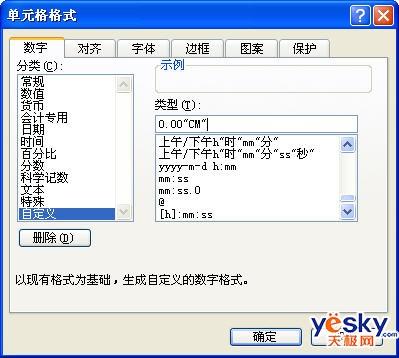
图2
经过这样设置之后,在该列单元格中输入数据时,不用再考虑单位问题了,直接输入数字即可。
小提示:其中“0.00”表示该列单元格保留两位小数,小数点后面几个“0”就代表几位小数,具体多少可根据需要自行设置。如果是其它单位符号,只要更改双引号中的CM为相应的字符即可。
| Word教程网 | Excel教程网 | Dreamweaver教程网 | Fireworks教程网 | PPT教程网 | FLASH教程网 | PS教程网 |
| HTML教程网 | DIV CSS教程网 | FLASH AS教程网 | ACCESS教程网 | SQL SERVER教程网 | C语言教程网 | JAVASCRIPT教程网 |
| ASP教程网 | ASP.NET教程网 | CorelDraw教程网 |
 QQ:2693987339(点击联系)购买教程光盘
QQ:2693987339(点击联系)购买教程光盘